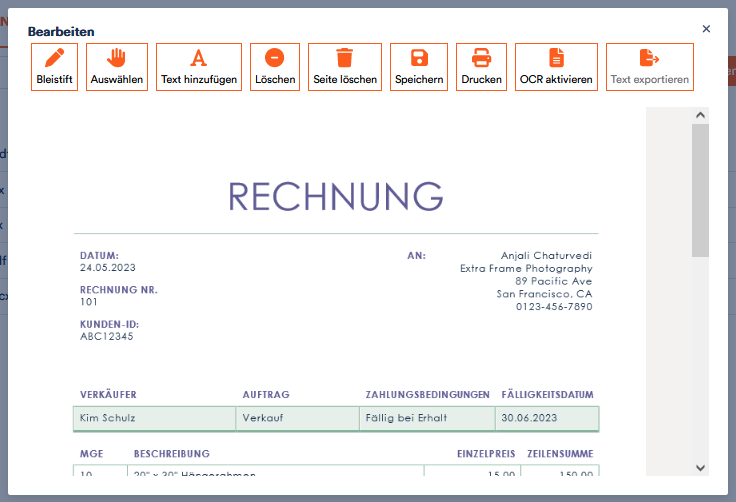- Support
- Anmeldung
- Aktenplatz und KI
- Projekt
- Ein Projekt erstellen
- Ein Projekt duplizieren
- Gemeinsame Nutzung
- Verwaltung der Ablage
- Hinzufügen eines Ablagefaches
- Ein Fach ausblenden
- Verschieben von Akten
- Verschieben einer Akte in ein anderes Projekt
- Aktenübergreifende Dateien hinzufügen
- Globale Akten in Akten verschieben
- Projekt Einstellungen
- Automatisierungen
- Projekteinstellungen
- Akte
- Aufgabe & Ereignis
- Office-Integrationen
- Kontakte
- Mails
- Nutzerprofil
- Nutzerprofileinstellungen
- Ein Profilfoto hinzufügen
- E-Mail Adresse aktualisieren
- Eine Sprache einstellen
- Einen Drucker konfigurieren
- Deine Wochenstunden vormerken
- Deine Beschreibungsvorlage zur Arbeitszeitprotokollierung
- Dein Nutzerprofil (de-)aktivieren oder löschen
- Nutzerdaten anfordern
- Passwort und MFA anpassen
- Weitere Profileinstellungen
- Arbeitszeiterfassung
- Weitere Einstellungen
Den PDF-Viewer verwenden
Du hast die Möglichkeit, direkt in der Aktenplatz-App auf verschiedene Weisen mit pdf-Dateien zu arbeiten.
Wie du eine Datei hochlädst, findest du unter Hinzufügen von Anhängen zur Akte.
1. Eine pdf-Datei in Aktenplatz öffnen:
Wähle die gewünschte Datei in den Anhängen der Akte aus und öffne sie.
Es erscheint eine Vorschau der Datei, in der du bereits arbeiten kannst.
2. Die pdf-Datei in Aktenplatz bearbeiten:
Du hast verschiedene Funktionen, um mit pdf-Dateien direkt in Aktenplatz zu arbeiten.
- mit einem Klick auf
aktivierst du die Funktion, die es dir erlaubt, frei Hand Stellen in der pdf zu kennzeichnen und Dokumente zu unterschreiben. Halte die Maustaste an der gewünschten Stelle gedrückt, um den Bleistift aufzusetzen, und bewege ihn nach Belieben. Klicke erneut auf das Symbol, um die Funktion zu deaktivieren.
- Du kannst an beliebigen Stellen der pdf Text hinzufügen. Klicke dazu auf
. Die Form deiner Maus verändert sich, anders als bei der Bleistift-Funktion, nicht. Aber du kannst wie gewohnt ein Textfeld aufziehen. Halte dazu die Maustaste gedrückt, bewege sie ein Stück und lasse sie dann los. Gib im Textfeld deinen Text ein und verschiebe es an die gewünschte Stelle.
- Um eingefügte Elemente zu bewegen, aktiviere
und klicke das gewünschte Element an. Du kannst es nun an die gewünschte Stelle ziehen.
- Wenn du hinzugefügte Elemente löschen möchtest, klicke auf das Element. Klicke auf
und bestätige den Löschbefehl. Du kannst Zeichnungen und Textfelder auch dann noch löschen, wenn du die Datei zwischendurch gespeichert und geschlossen hast.
- Wenn du alle hinzugefügten Elemente auf einer Seite löschen möchtest, klicke auf
. Die pdf-Seite wird dabei nicht gelöscht.
3. Eine Datei abspeichern oder drucken:
Anders als bei anderen Dateiformaten in Aktenplatz werden deine hinzugefügten Textfelder und Zeichnungen nicht automatisch gespeichert. Klicke auf Speichern um deine Änderungen zu speichern.
Wenn du die Datei drucken möchtest, wähle Drucken und es öffnet sich ein entsprechendes Dialogfenster.
Wenn du die OCR-Erkennung verwenden möchstest, schaue dir gerne die Anleitung Die OCR-Erkennung verwenden an.